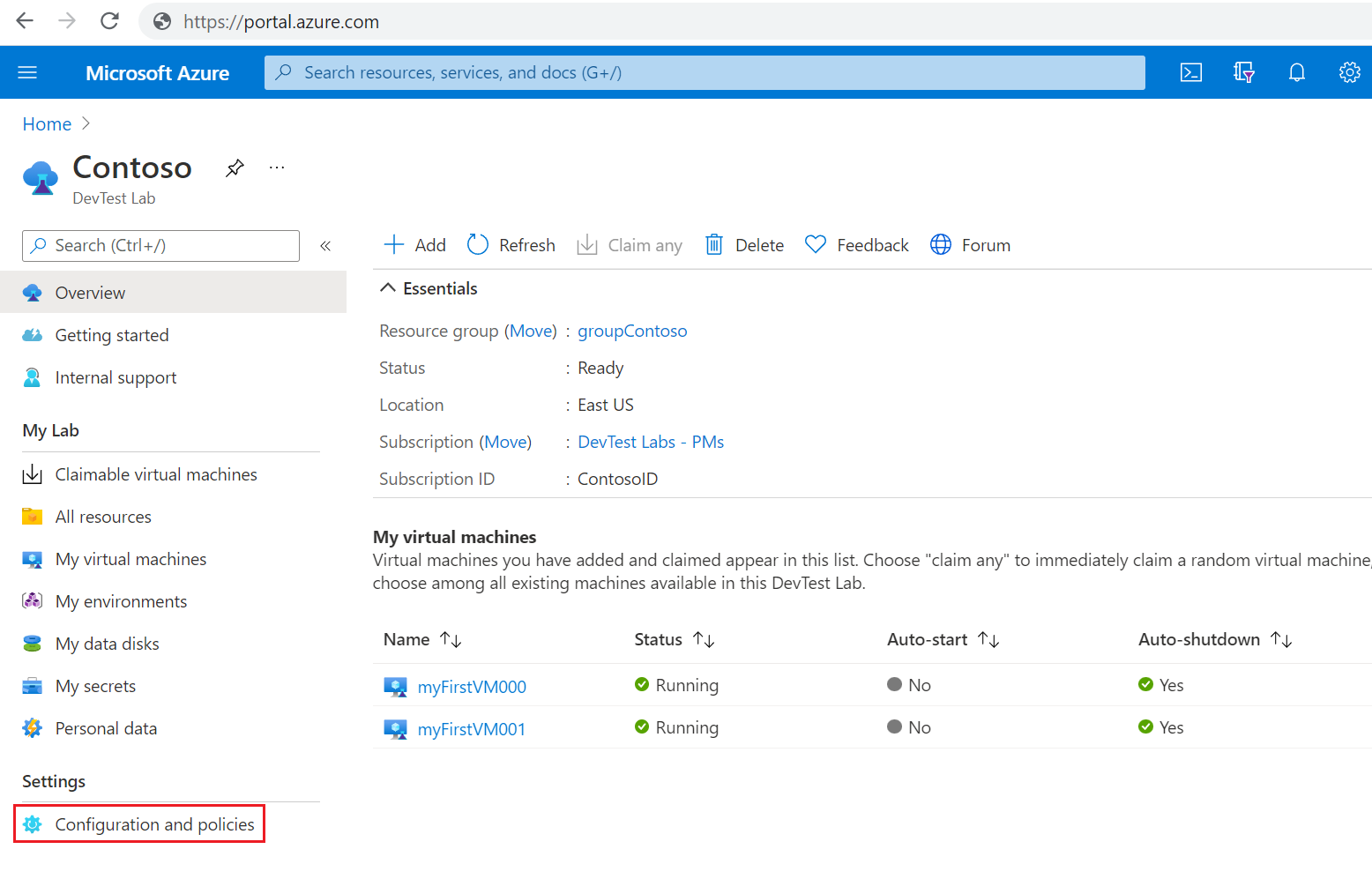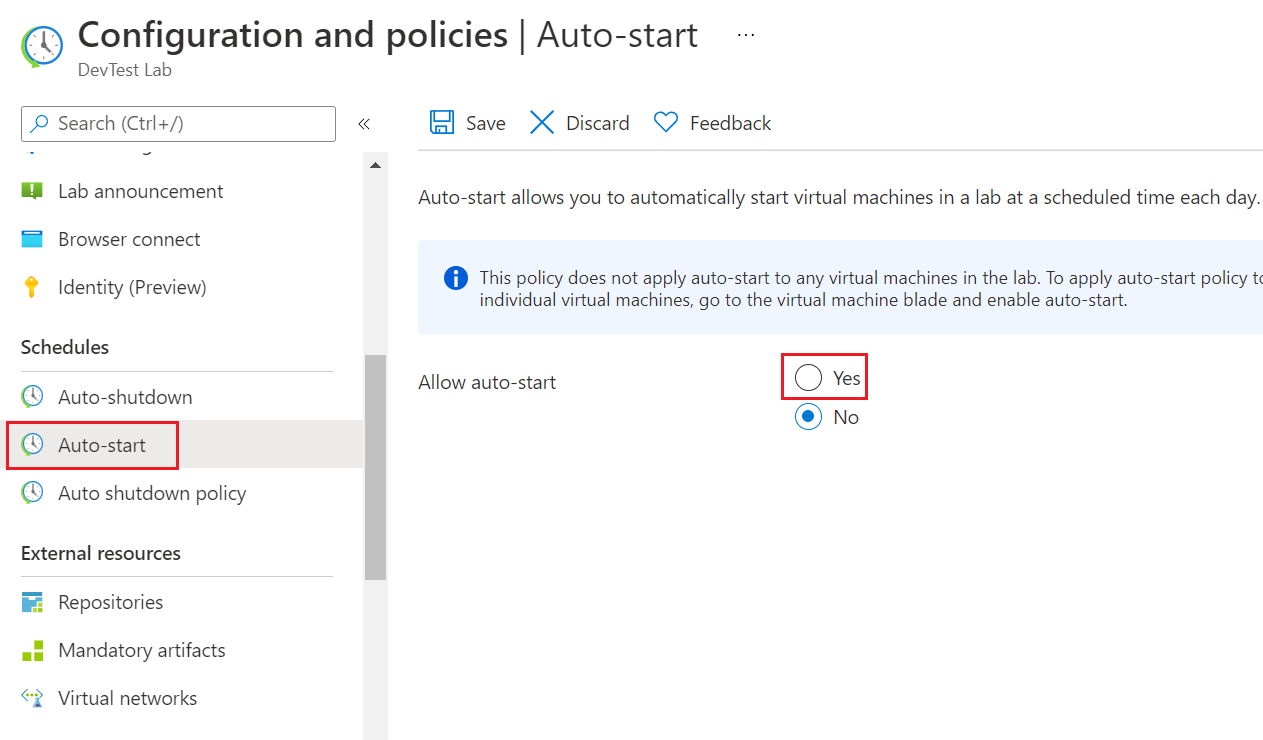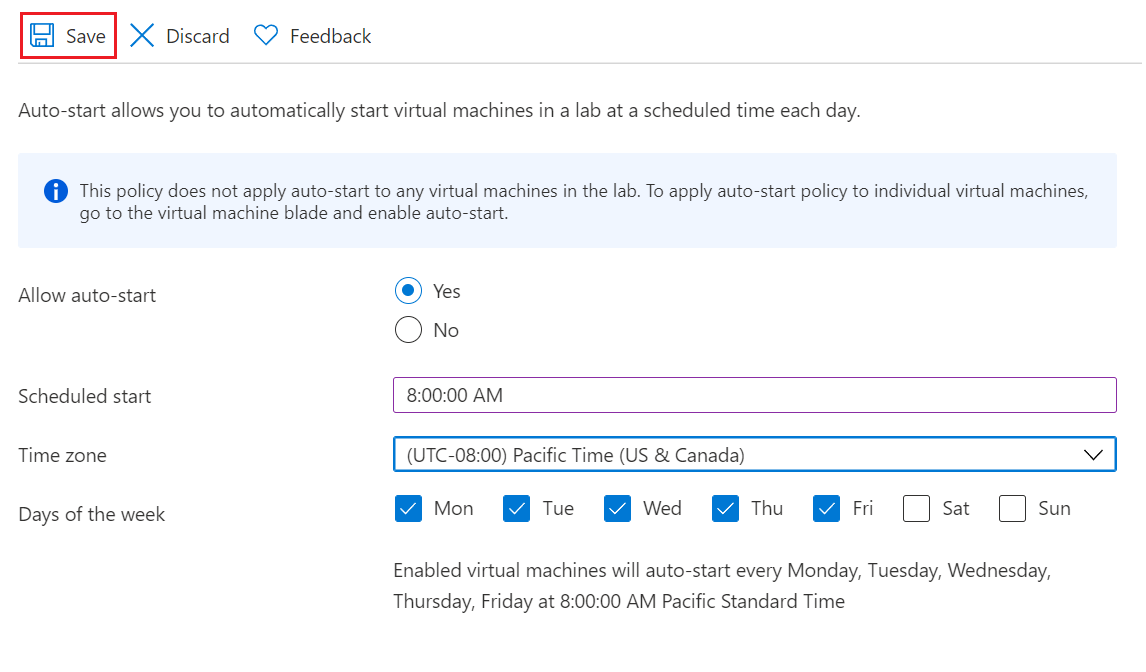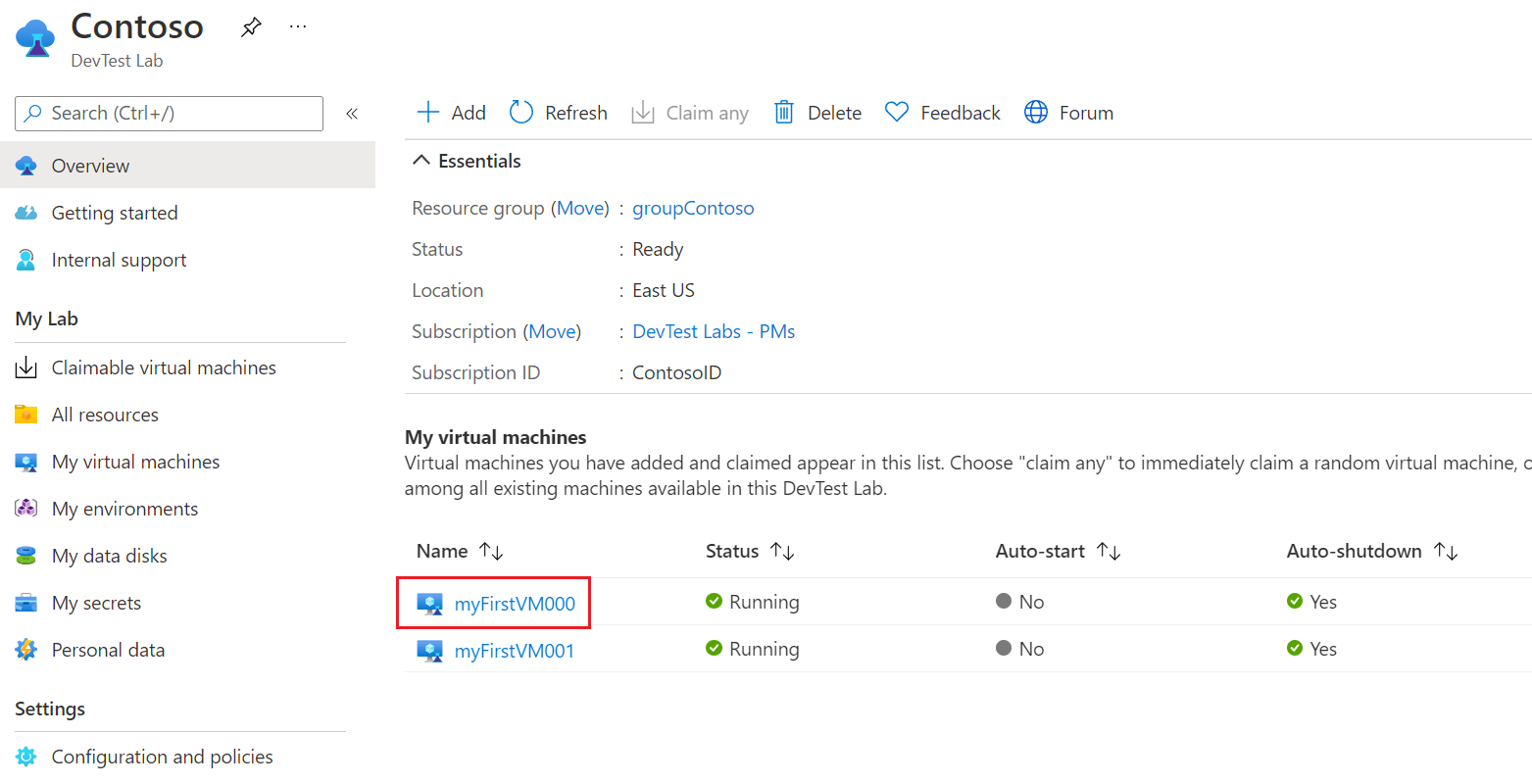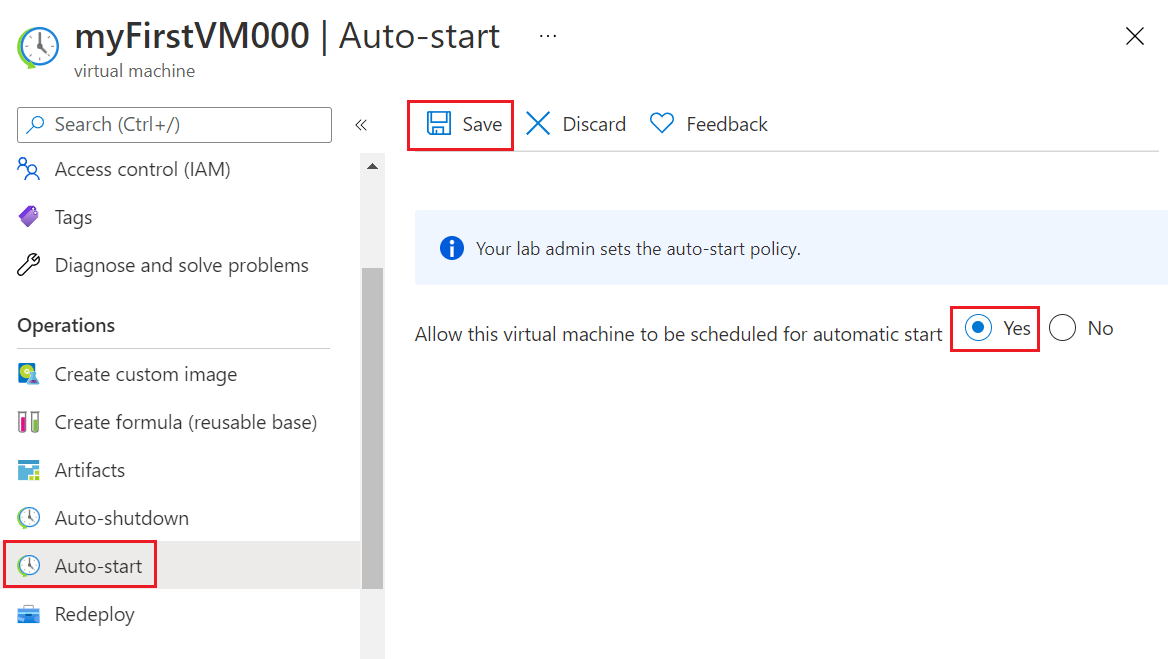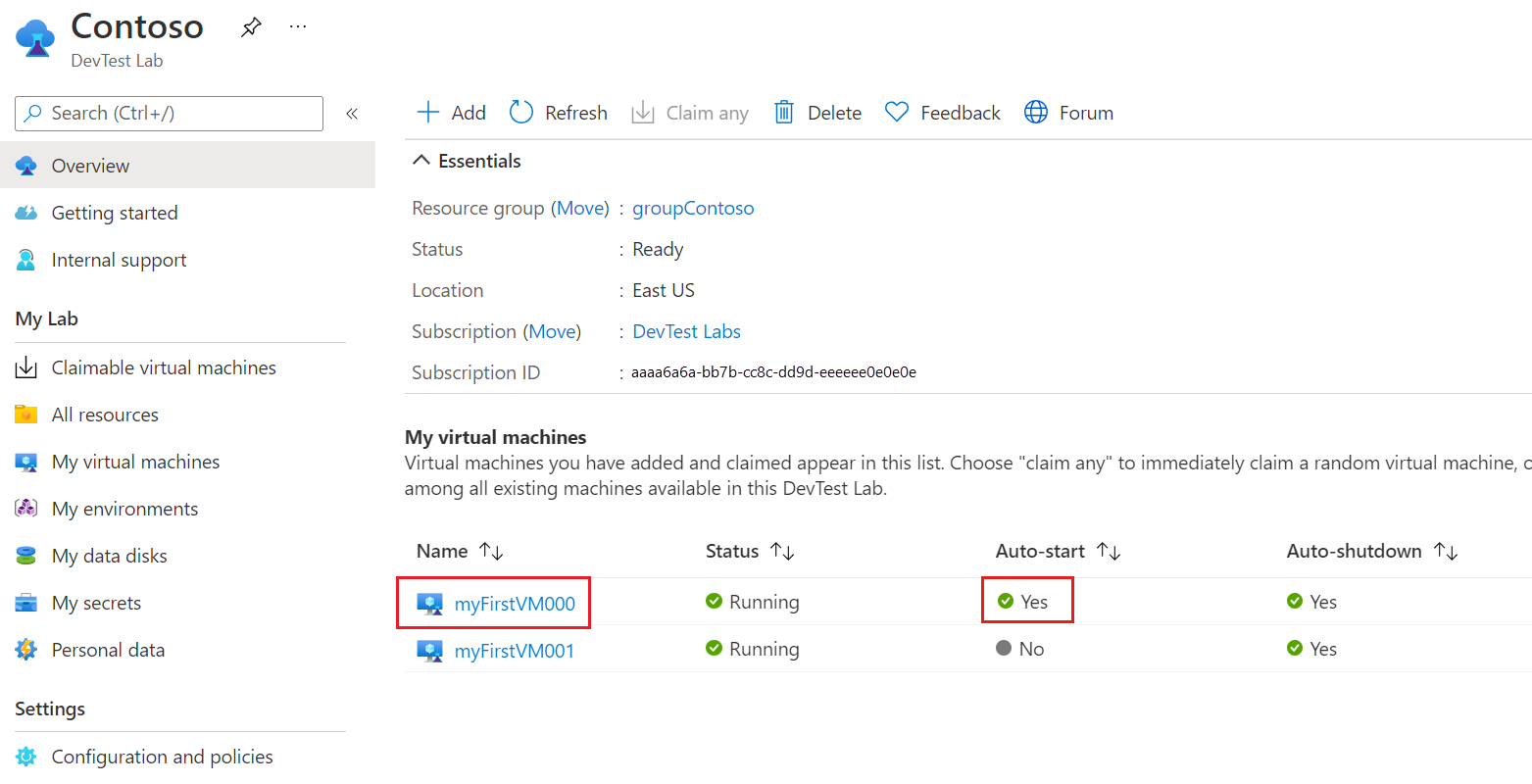В этой статье показано, как настроить и применить политику автоматического запуска для виртуальных машин Azure DevTest Labs. Функция автозапуска автоматически запускает виртуальные машины лаборатории в указанное время и дни.
Чтобы реализовать автозапуск, сначала настройте политику автозапуска для лаборатории. Затем можно включить политику для отдельных виртуальных машин лаборатории. Включение автозапуска для отдельных виртуальных машин помогает предотвратить ненужные запуски, которые могут привести к увеличению затрат.
Вы также можете настроить политики автоматического завершения работы для виртуальных машин лаборатории. Дополнительные сведения см. в статье Управление политиками автозавершения для задания в Azure DevTest Labs.